相信很多小伙伴都有使用过剪映这款软件,这款软件是一款非常好用的视频剪辑软件,对于一些不经常使用剪映的小伙伴来说,这款软件中的某些功能可能就不知道怎么操作,比如剪映中的蒙版功能很多小伙伴就不知道怎么使用,蒙版功能其实就是一个可以将两个视频叠加在一起,然后可以设置视频的一个旋转、羽化等操作,在播放的时候,可以看到你设置的片段就会有一个蒙版的特效在里面,但是目前仍有很多的小伙伴不清楚怎么使用剪映中的蒙版功能,那么小编就给大家讲解一下如何使用电脑版的剪映蒙版功能的具体操作方法吧,如果你需要的话可以看看方法教程,希望小编的方法教程可以帮助到你。
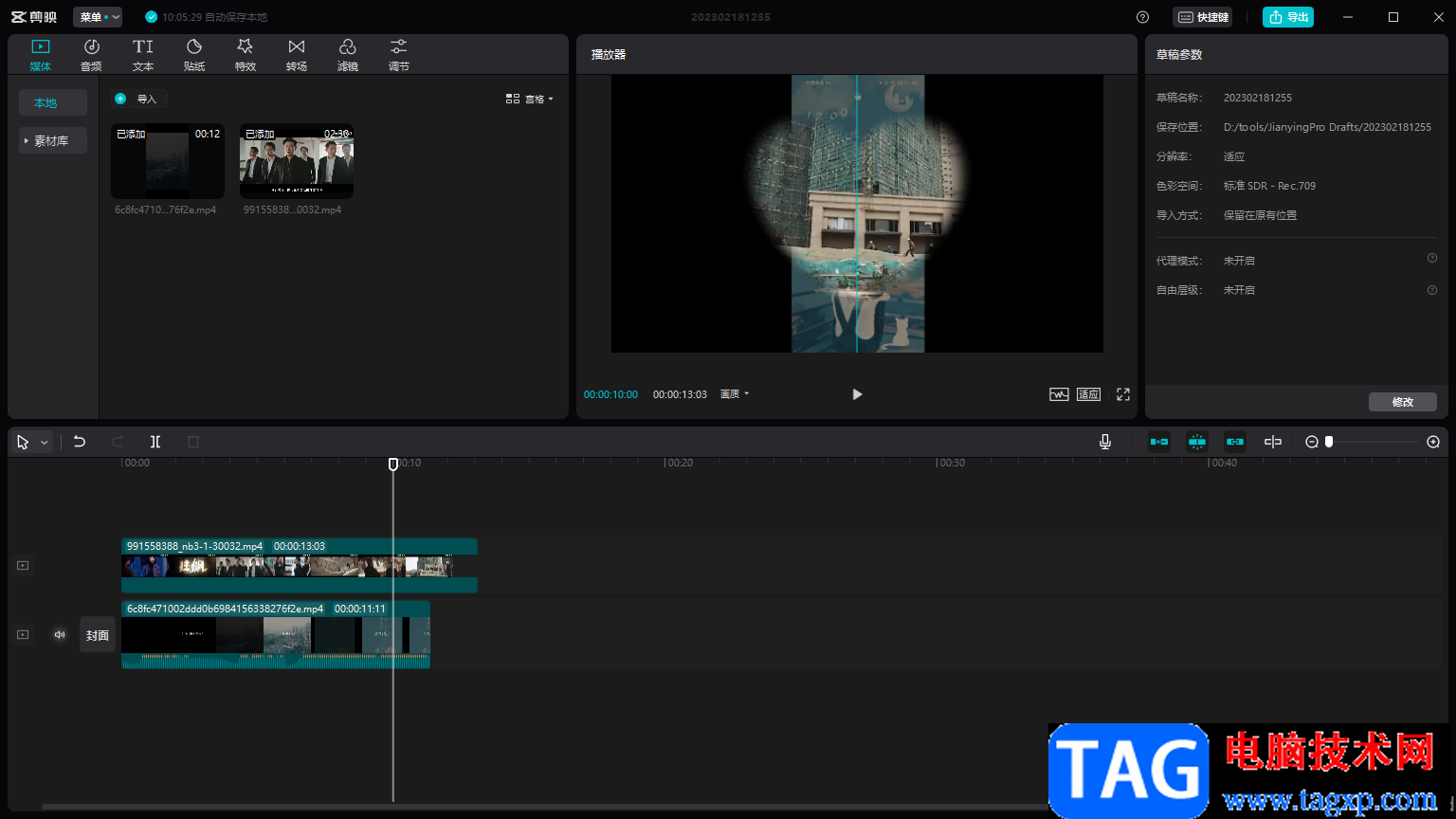
1.首先我们需要将想要设置的视频素材导入进来,进入到剪映中之后,在该页面的左侧点击【导入】按钮,在打开的窗口中将我们需要的视频导入进来,然后用鼠标将视频拖动到下方的视频轨道上,一个视频拖到上方,另一个视频直接拖到视频的轨道上,如图所示。
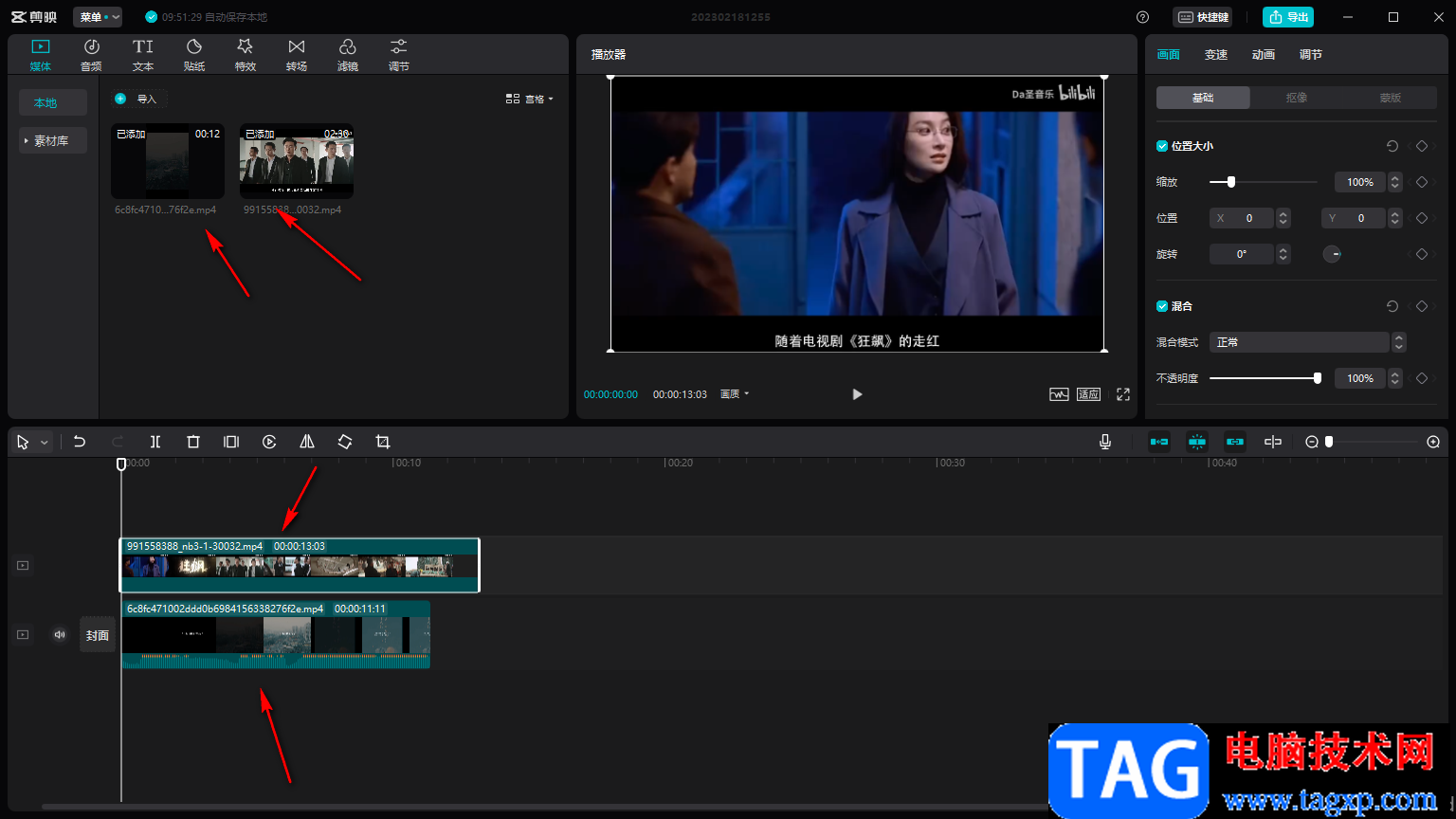
2.然后点击上方的视频素材,然后将鼠标拖动时间轴到需要添加蒙版位置的时间点,然后再将鼠标移动到右侧的【画面】的位置进行点击,然后选择【蒙版】,如图所示。
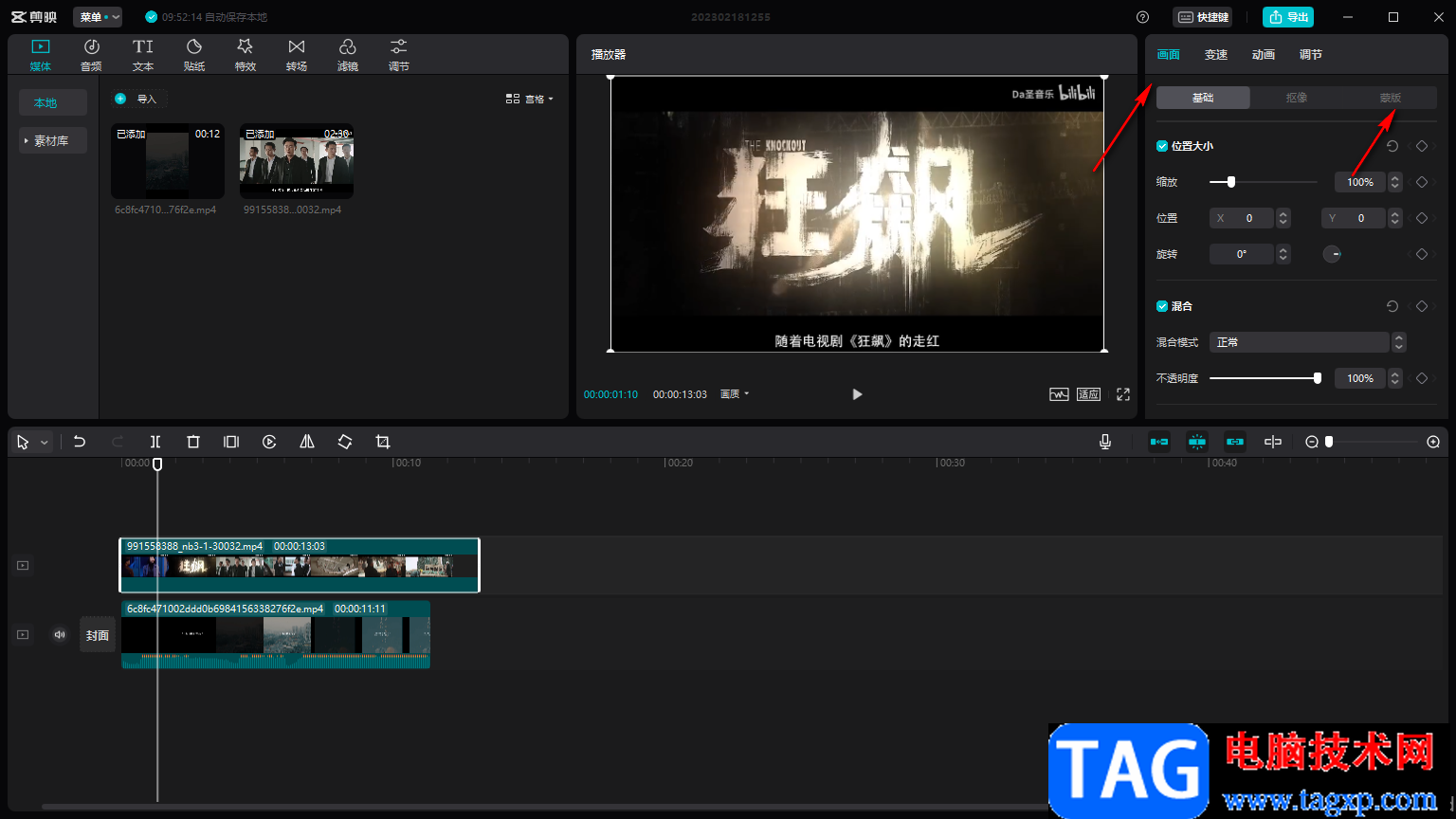
3.之后我们在【蒙版】的窗口下,选择自己喜欢的一个蒙版样式,比如我们选择【爱心】这个蒙版样式,然后播放页面的视频就会变成爱心的样式,你可以用鼠标拖动边框调整一下视频的播放页面大小。
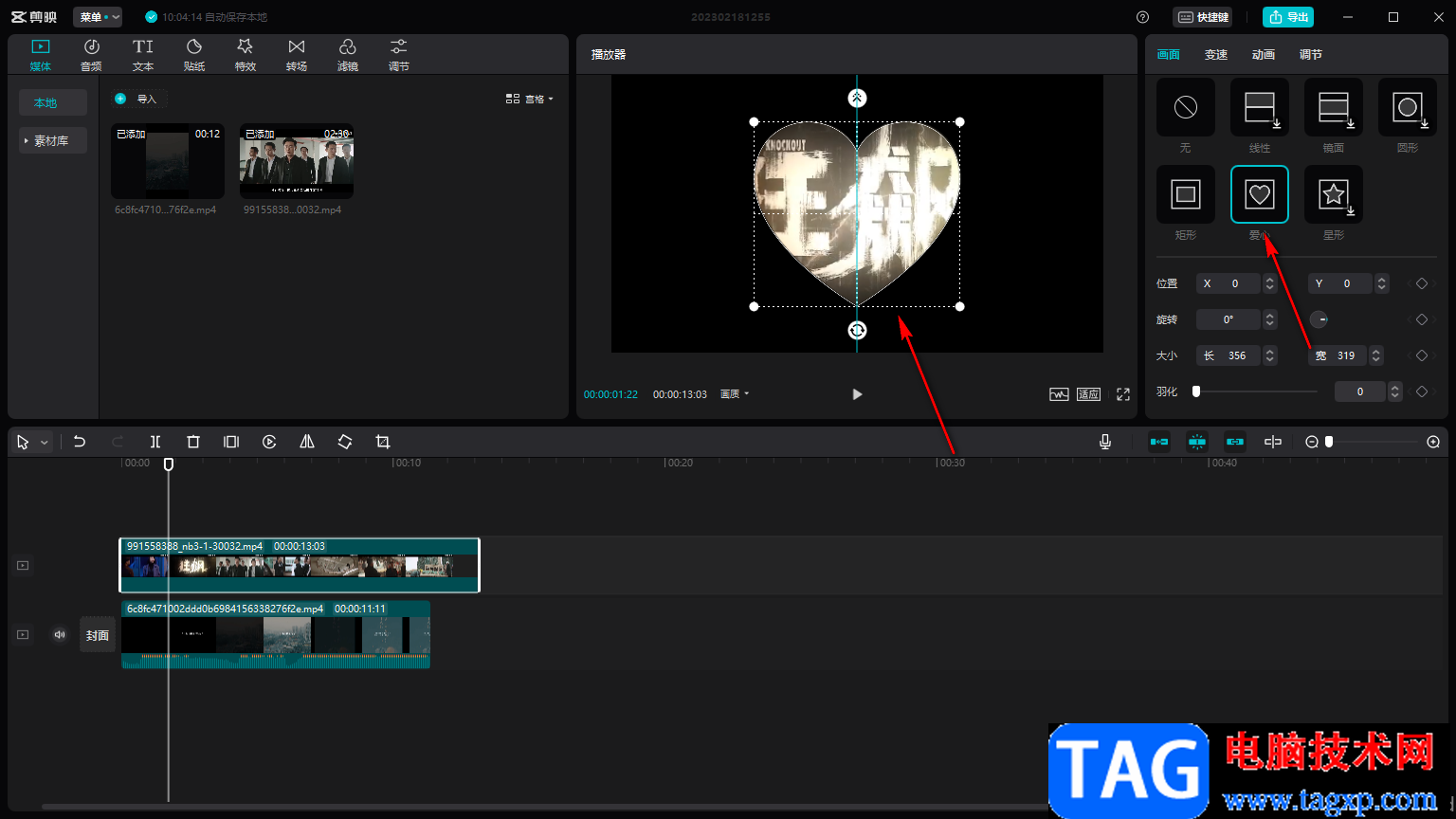
4.接着你还可以在右侧设置一下【羽化】的参数,用鼠标拖动【羽化】滑动按钮,那么播放页面的边缘就会有一个羽化的标志,如图所示。
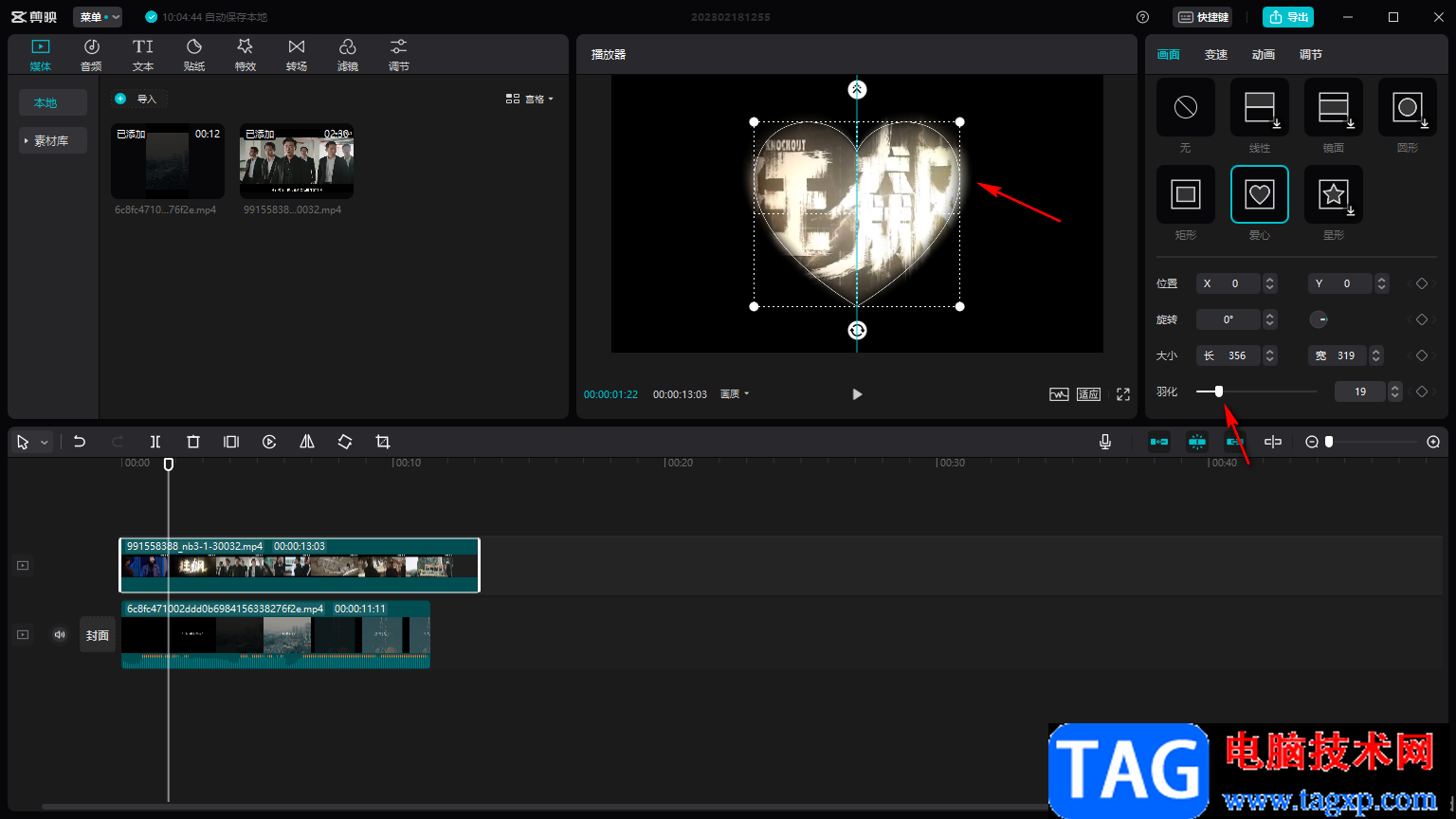
5.完成之后,你可以点击播放按钮进行播放视频,那么就会呈现出如下图所示的样子,如图所示。
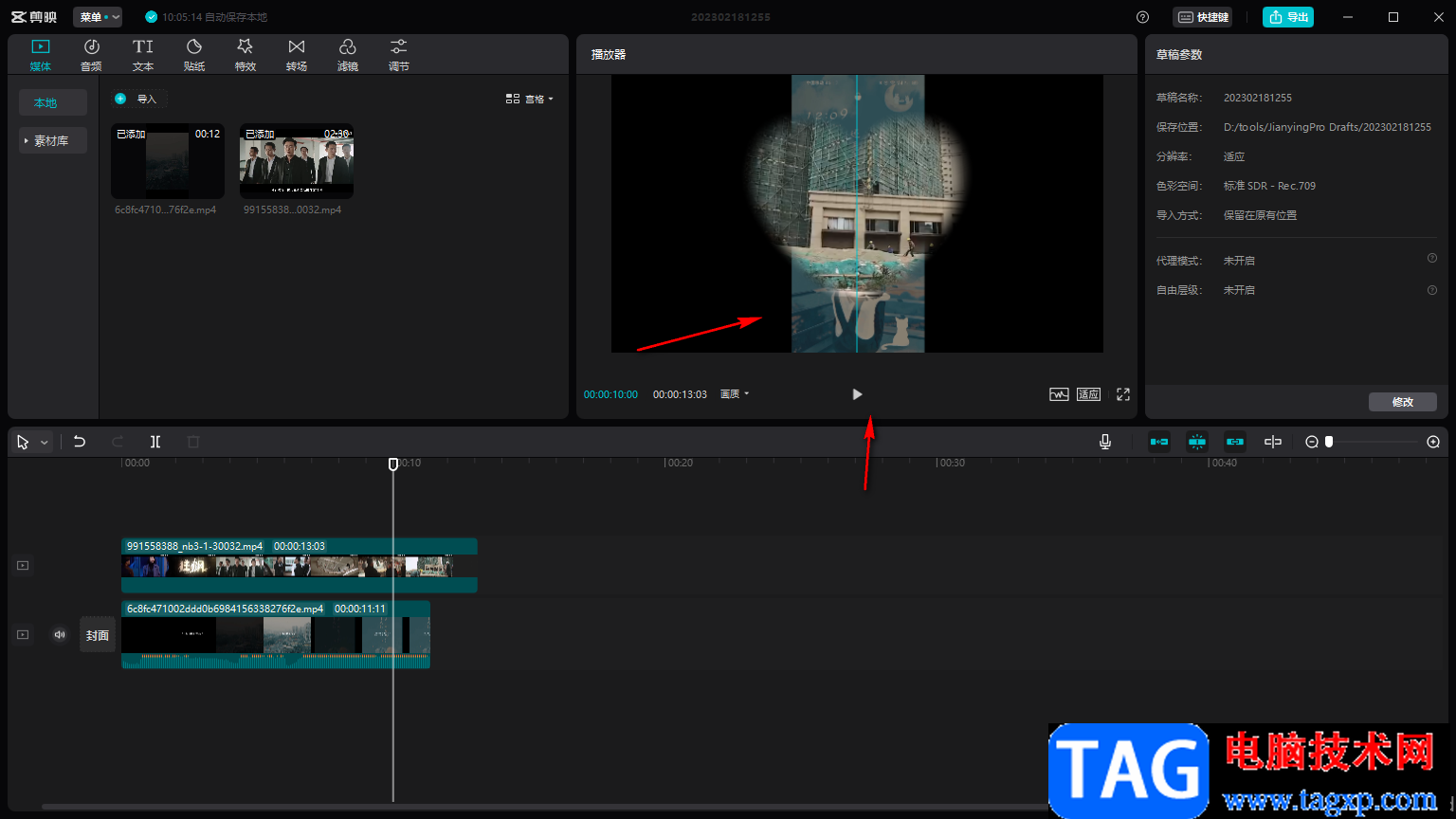
以上就是关于如何使用电脑版剪映使用蒙版功能的具体操作方法,蒙版可以让两个视频之间有一个很好的联系,有时候你可以通过蒙版功能让两个视频更好的契合,体现出一个自己需要的效果,如果你感兴趣的话可以按照上述方法来操作一下。
 原神三界路飨祭3只仙灵位置在哪-三界路
原神三界路飨祭3只仙灵位置在哪-三界路
很多网友已经入手原神这款游戏了,对于游戏中三界路飨祭3只仙......
 InDesign将多个图形进行水平居中设置的教
InDesign将多个图形进行水平居中设置的教
InDesign是一款热门的页面设计和出版软件,很适合从事印刷行业......
 有windows defender还用不用装杀毒软件详情
有windows defender还用不用装杀毒软件详情
用户在更新了win10系统之后有很多用户都看到了自带的杀毒软件......
 常用的Word快捷键大全
常用的Word快捷键大全
记住一些常用的word快捷键,可以方便的提高我们的效率。......
 主板故障代码解析:如何通过故障代码诊
主板故障代码解析:如何通过故障代码诊
现代电脑主板的复杂性让许多用户在遇到故障时无从下手。主板......
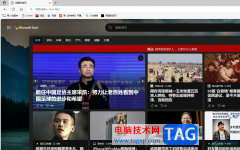
edge浏览器是win10系统默认选择使用的一款浏览器软件,为用户带来了快速、安全且流畅的网页浏览服务和上网服务,因此edge浏览器成为了热门的浏览器软件之一,当用户在使用edge浏览器时,会...

Edge浏览器是很多小伙伴都在使用的一款便捷浏览器,在Edge浏览器中我们可以进行各种自定义设置,可以根据自己的需求在浏览器中安装各种自己需要的插件,扩展浏览器的功能。在使用Edge浏览...

AffinityPhoto是一款专门对图像进行编辑和设计的软件,有的小伙伴平时比较喜欢对一些图片进行处理和设计,想要将图片设计成自己喜欢的效果,那么就可以通过AffinityPhoto进行操作,在AffinityP...
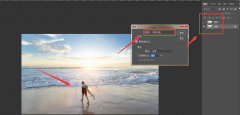
ps是一款功能强大的图片处理软件,那么如何使用ps将图片制作极坐标扭曲效果呢?接下来小编就为大家带来了ps制作极坐标扭曲效果方法哦,感兴趣的朋友可以来参考参考哦。...

使用Revit时,有的亲们会遇到一些问题,例如找不到刚载入的族要,下面小编就讲解Revit找不到刚载入的族要的处理操作步骤,希望可以帮助到你们。...

谷歌浏览器是一款非常受欢迎的软件,很多小伙伴都在使用。在谷歌浏览器中如果我们希望清除历史记录,以保护自己的隐私信息,提高信息的安全性,小伙伴们知道具体该如何进行操作吗,其...
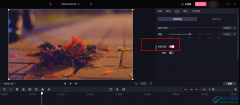
很多小伙伴因为习惯使用B站的缘故,在选择剪辑软件时都会优先考虑必剪。必剪是哔哩哔哩推出的一款剪辑软件,它拥有大量的免费素材可供我们选择,还有强大的剪辑功能可以满足我们的各...

龙虾智能剪辑是一款简易实用、功能全面的视频剪辑软件,它可以让用户方便快捷的对视频进行剪辑处理,并对视频添加上需要的配音字幕等,总之其中的视频处理功能是很丰富的,用户可以用...
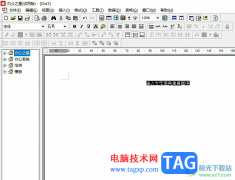
办公之星是一款通用办公软件,为用户提供了文字处理、电子表格和辅助管理等功能,帮助用户更好地处理您的日常工作文件,以此来提升办事效率,因此办公之星软件是一款十分优秀的办公工...
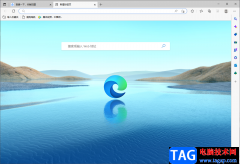
Edge浏览器是win系统自带的一款浏览器软件,目前很多小伙伴都是比较支持Edge浏览器的,因为这款软件除了谷歌浏览器外,在各方面都会非常不错的一款浏览器,不管是访问的页面还是性能方面...
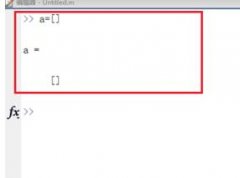
使用Matlab还不会定义一个行数和列数确定的空矩阵?下面就是小编整理的Matlab定义一个行数和列数确定的空矩阵的方法,赶紧来看看吧,希望能帮助到大家哦!...

在Photoshop怎么制作一幅文字穿插的海报呢?下面就为大家分享Photoshop制作一幅文字穿插的海报的图文教程,有需要的可以来了解了解哦。...

很多伙伴才使用blender软件,对模型拆分与合并的操作还不了解,为此,下面小编就分享了blender模型进行拆分与合并的详细步骤,一起来看看吧,相信对大家会有帮助。...

Adobeanimate简称为An,这是一款非常专业,非常好用的动画制作软件,很多小伙伴都在使用。如果我们需要在Adobeanimate中将制作好的图形效果导出为图片保存,小伙伴们知道具体该如何进行操作吗...
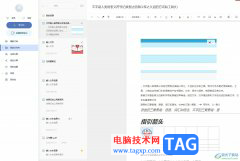
用户有时会在电脑上利用一些记录工具,来记录自己生活中、学习中或是工作中的所思所想或是重要事项等,其中就有用户选择在有道云笔记软件中来进行记录,它有着不错的笔记同步、共享功...